| Revise su plan: en algunos planes de Constant Contact, no se puede tener acceso completo a estos informes. Si no cuenta con acceso completo, puede que necesite mejorar el nivel de su plan. |
Los informes disponibles para un correo electrónico se pueden exportar como un archivo Excel o .CSV, que puede guardar en su computadora para referencia futura. Si desea utilizar datos históricos para crear informes comparativos, guardar sus informes como una hoja de cálculo le permite hacerlo.
| Qué indican los datos: mantener una lista de contactos limpia ayuda a mejorar su tasa de apertura y participación general por correo electrónico. |
Revisar los informes de su correo electrónico le brinda una buena idea del rendimiento de sus correos electrónicos a lo largo del tiempo para que pueda realizar ajustes en lo que no funciona y mantener lo que sí lo hace.

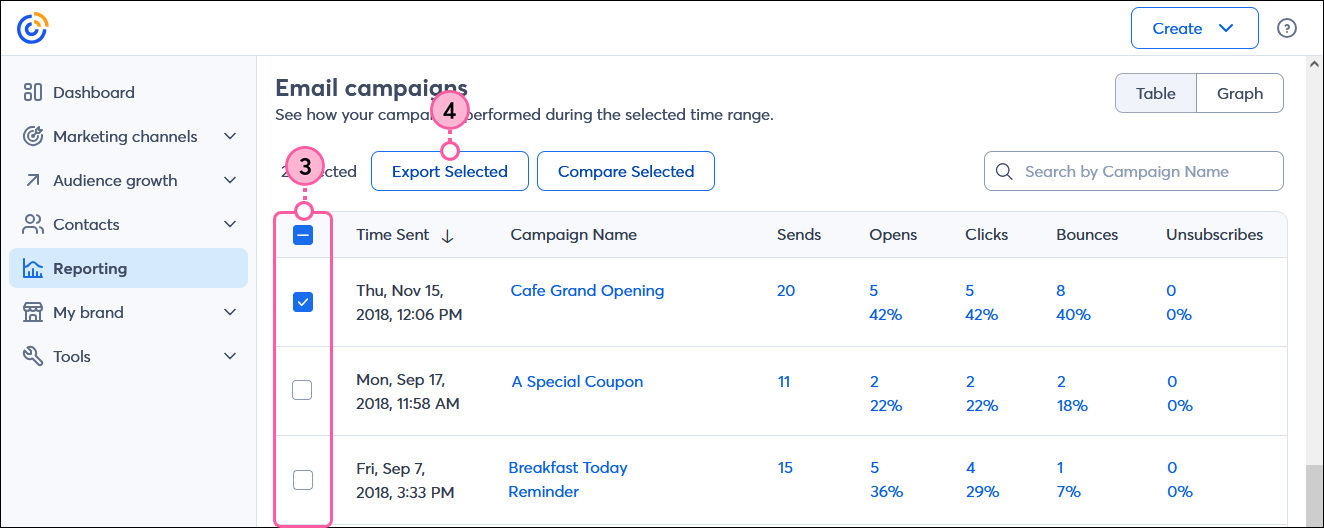
Dependiendo de su navegador, verá opciones para abrir o guardar el archivo CSV. El archivo incluye la hora de envío, el nombre de la campaña, los envíos, los abiertos y la tasa de apertura, los abiertos, los clics y la tasa de clics en dispositivos móviles y de escritorio, los rebotes y la tasa de rebotes, las bajas y la tasa de bajas de cada uno de los correos electrónicos que selecciones para exportar.
| Consejo de diseño: Si necesita algo de interés visual para sus informes, también puede generar un gráfico. Haga clic en el botón Graph (Gráfico) para generar un gráfico de líneas y, luego, haga clic en Download As (Descargar como). También puede comparar hasta cinco correos electrónicos seleccionándolos y haciendo clic en el botón Compare Selected (Comparar seleccionados) para generar un gráfico de barras. Estos gráficos se pueden descargar en varios formatos, incluidos PNG, PDF y CSV. |
Los contactos asociados con los envíos, abiertos, clics, rebotes y cancelaciones de suscripción de cada uno de sus correos electrónicos se pueden exportar para que pueda buscar tendencias a lo largo del tiempo y decidir cómo administrar mejor sus contactos.
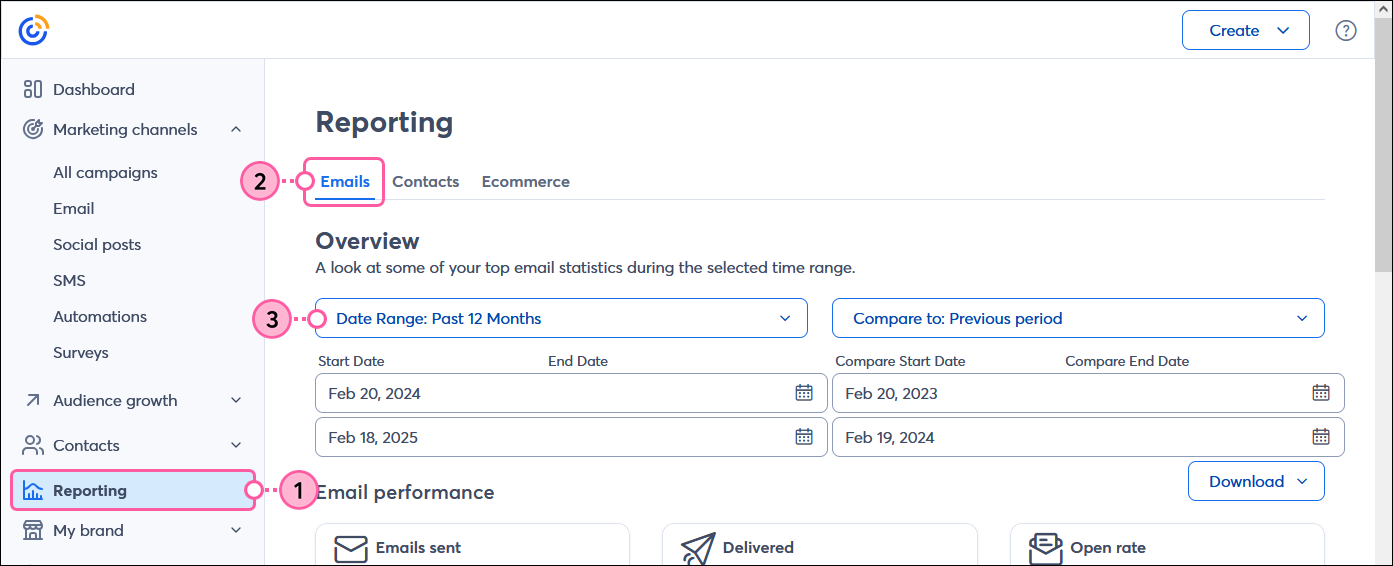
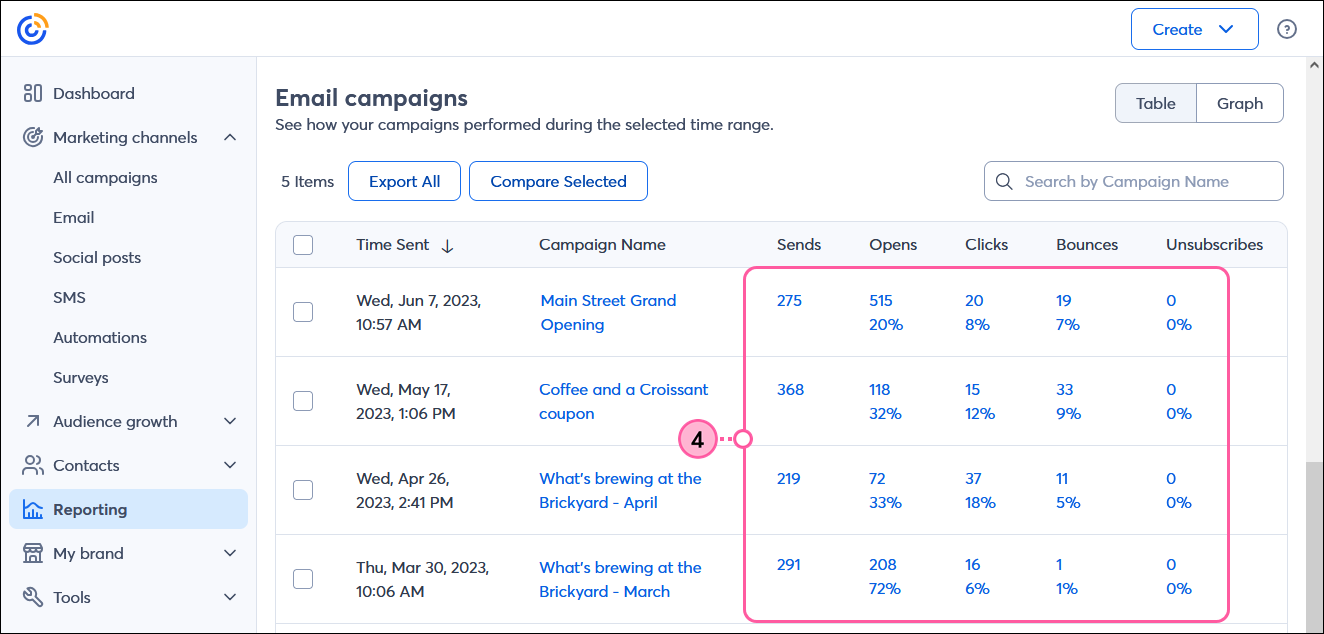
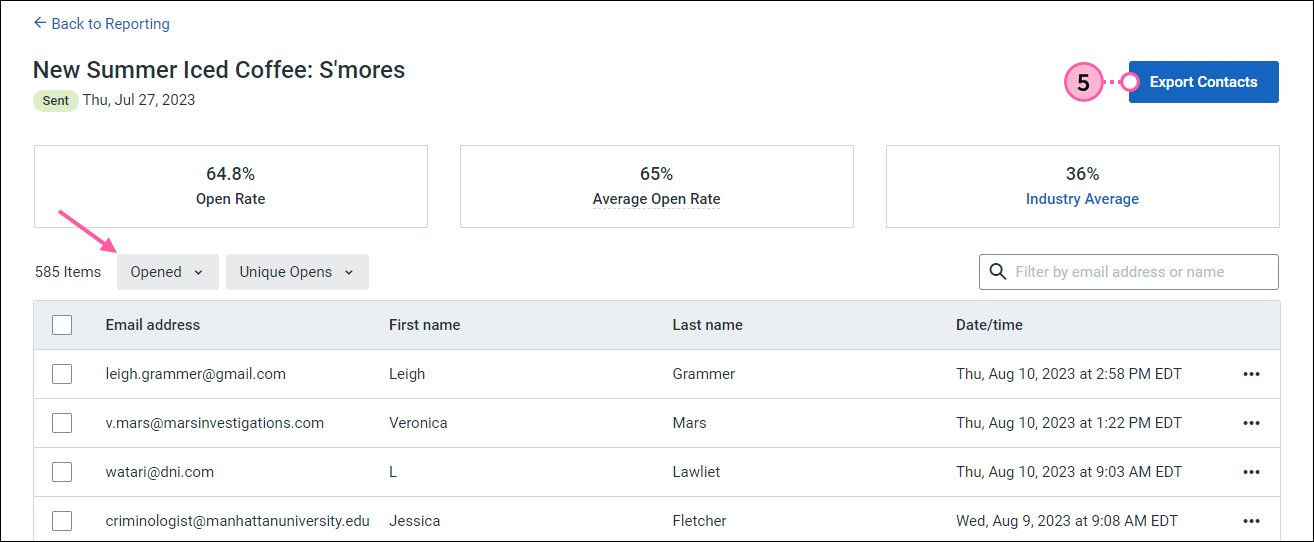

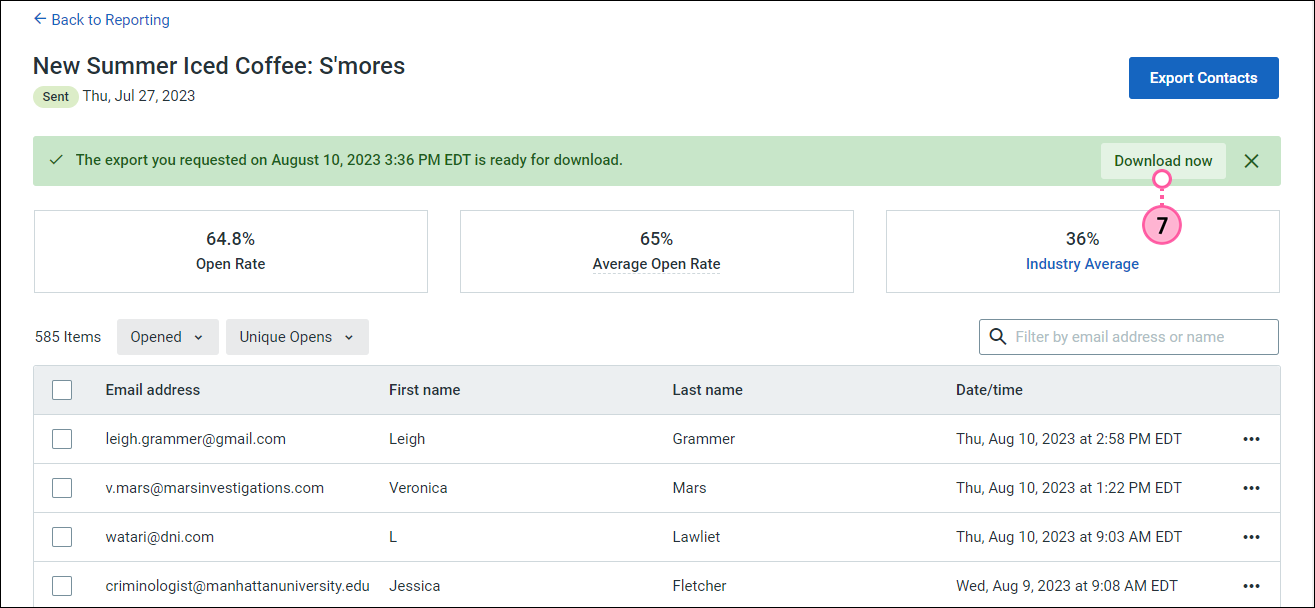
Dependiendo de su navegador, verá las opciones para abrir o guardar el archivo. Repita el proceso para cada tipo de informe de contacto seleccionándolo en el menú desplegable (consulte el paso 5) y haciendo clic en el botón Export Contacts (Exportar contactos) nuevamente.
Los informes estarán ordenados por fecha, así que si ha exportado el informe más de una vez, solo búsquelo por la fecha y hora más reciente en la marca de hora al final del nombre del archivo CSV. Por ejemplo:
contact_export_1100685850938_081123_082650.csv
| ¿Sabía que…? Su contact growth report (informe de crecimiento de contactos) también es una herramienta valiosa que le muestra cómo han crecido o disminuido sus contactos a lo largo del tiempo y puede ayudarle a cambiar la forma en que interactúa con ellos. |
Copyright © 2021 · Todos los derechos reservados · Constant Contact · Privacy Policy